Windows10 では同じネットワーク内のあるコンピュータ・パソコン名を確認することができます。
同じネットワークにあるパソコンであればファイルのやりとりなども可能です。
今回は、Windows10 ネットワーク内のコンピュータを確認する方法を紹介します!
ネットワーク内のコンピュータを確認する方法
それではさっそく、Windows10でネットワーク内のコンピュータを確認していきましょう!
まずはスタートボタンを右クリックして「エクスプローラー」をひらきます。
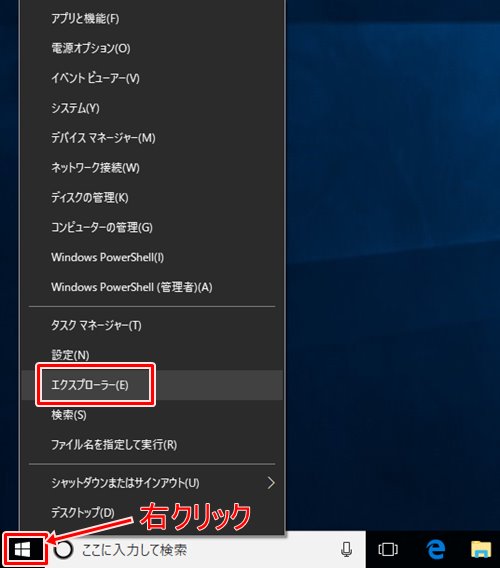
エクスプローラーの左サイドバーの「ネットワーク」をクリックすると、現在ネットワーク上にいるパソコン、その他の機器が確認できます。
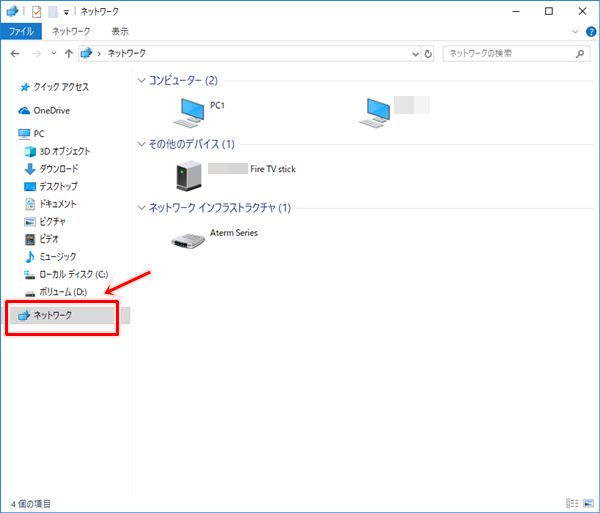
例えば、他のパソコンへアクセスしたい場合は、そのコンピューターのアイコンをダブルクリックすると、「ユーザー名」「パスワード」が確認されます。接続先のパソコンのユーザー名・パスワードを入力すれば、そのパソコンにアクセスすることができます。
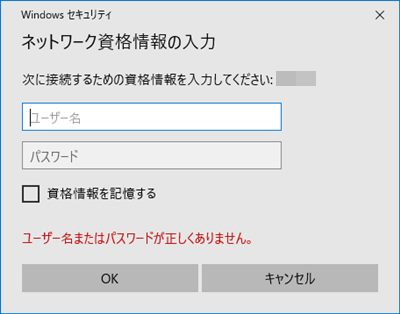
ネットワーク共有が前提
ただし、接続先のパソコンでネットワーク共有されているものがないと何も表示されませんので注意してください。
例えば、フォルダ共有、プリンタ共有など、ネットワークで共有されている場合のみ、他のパソコンからも見ることができます。何も共有されていないパソコンは他のパソコンから見ても何も表示されません。
以上、Windows10でネットワーク内のコンピュータを確認する方法でした。
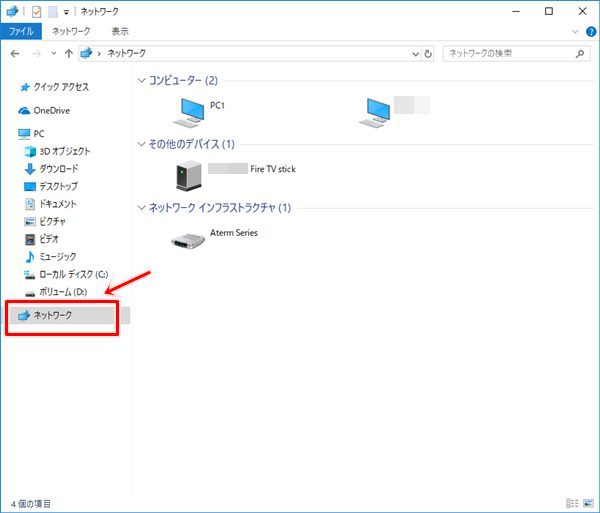


コメント